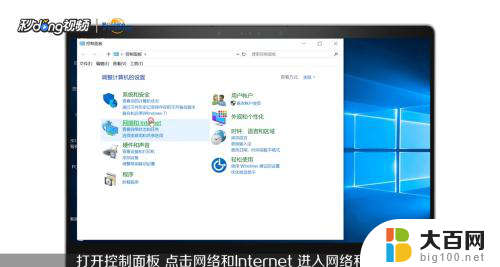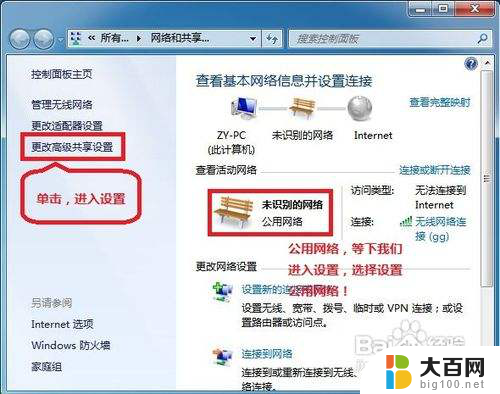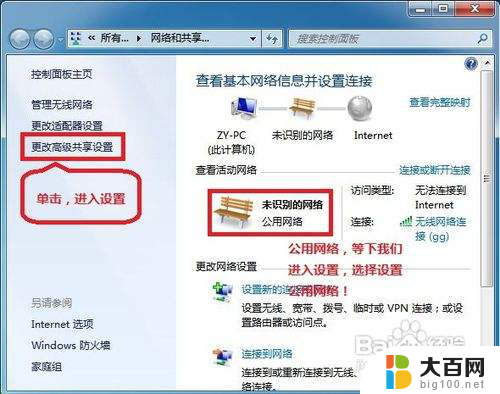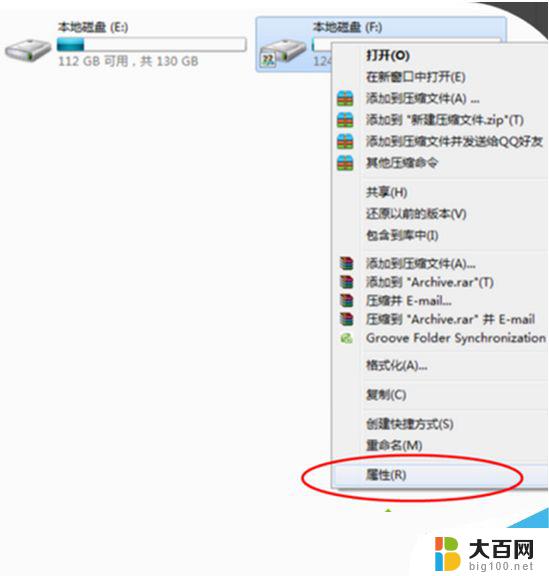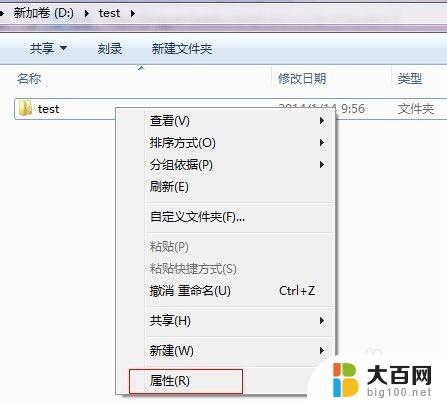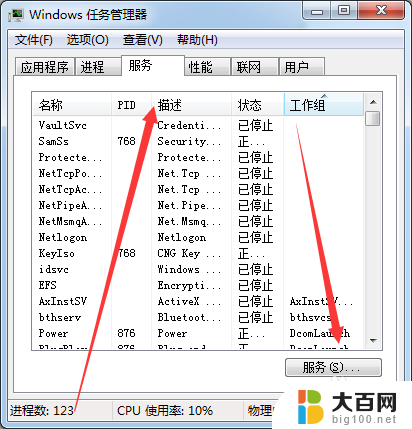win7开启网络共享 win7局域网共享设置方法
更新时间:2023-09-14 08:46:58作者:xiaoliu
Win7是一款广泛使用的操作系统,其网络共享功能为用户提供了便利,在Win7中,我们可以通过设置局域网共享来实现文件、打印机和互联网连接等资源的共享。局域网共享不仅可以提高工作效率,还能方便地在家庭或办公环境中共享资源。对于一些用户来说,设置Win7的局域网共享可能会有一些困惑。本文将介绍Win7开启网络共享的方法,帮助用户轻松配置局域网共享,实现资源共享与互联互通。
步骤如下:
1点击更改高级共享设置,点选启用网络发现。关闭文件和打印机共享,保存修改。 右键要共享的文件夹,进入属性,点击共享,进入高级共享。勾选共享此文件夹,同时修改共享时显示的文件名。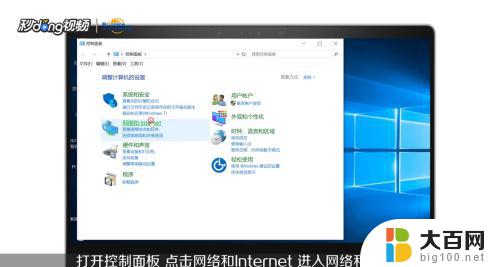 2还可以赋予其他权限,点击权限。点选EVERYONE,在下面的方框中赋予相关权限。 如果想要屏蔽匿名用户进入,更好的管理权限,可以设置为需要登录进入。
2还可以赋予其他权限,点击权限。点选EVERYONE,在下面的方框中赋予相关权限。 如果想要屏蔽匿名用户进入,更好的管理权限,可以设置为需要登录进入。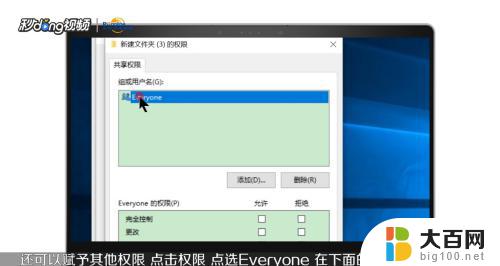 3进入控制面板中的用户账户,点击管理其他用户,创建一个新账户。在这里创建一个登录用的账户,然后回到刚才创建共享的界面。把匿名用户everyone删掉,添加刚才创建的用户并赋予权限。
3进入控制面板中的用户账户,点击管理其他用户,创建一个新账户。在这里创建一个登录用的账户,然后回到刚才创建共享的界面。把匿名用户everyone删掉,添加刚才创建的用户并赋予权限。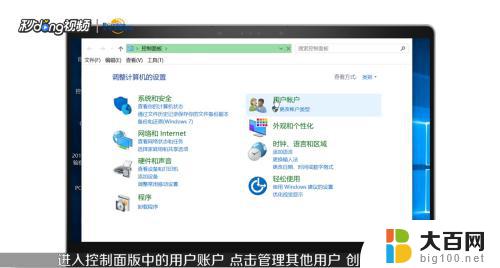 4进入控制面板,点击网络和internet。点击网络和共享中心,打开高级共享设置,启用共享,保存修改。 按下Win+R,弹出运行,输入||你的ip地址,回车即可访问。
4进入控制面板,点击网络和internet。点击网络和共享中心,打开高级共享设置,启用共享,保存修改。 按下Win+R,弹出运行,输入||你的ip地址,回车即可访问。 5以上就是本期的介绍,你学会了吗?
5以上就是本期的介绍,你学会了吗?
以上是win7开启网络共享的全部内容,如果你遇到这种情况,可以按照小编的方法来解决,希望能帮助到大家。